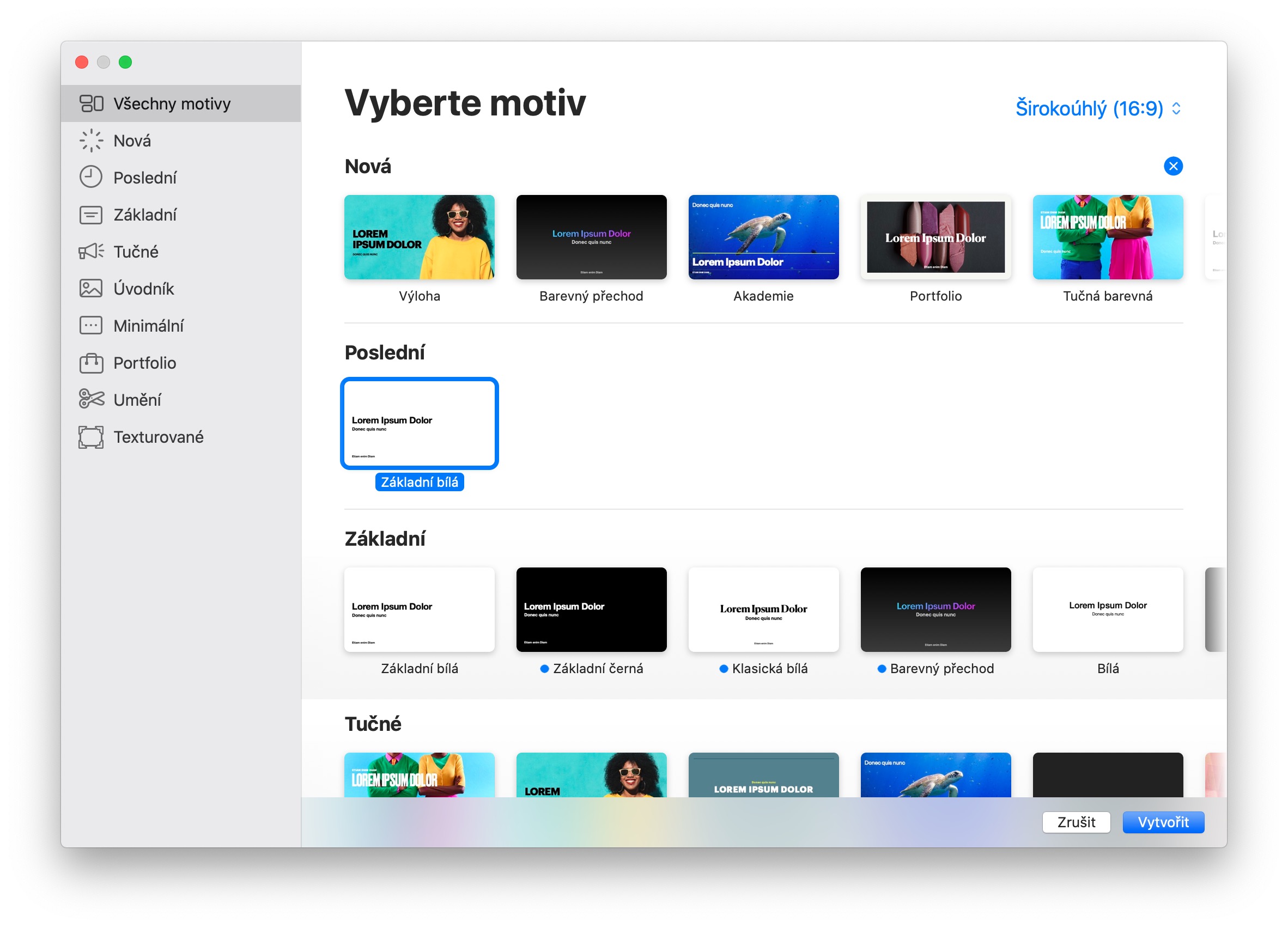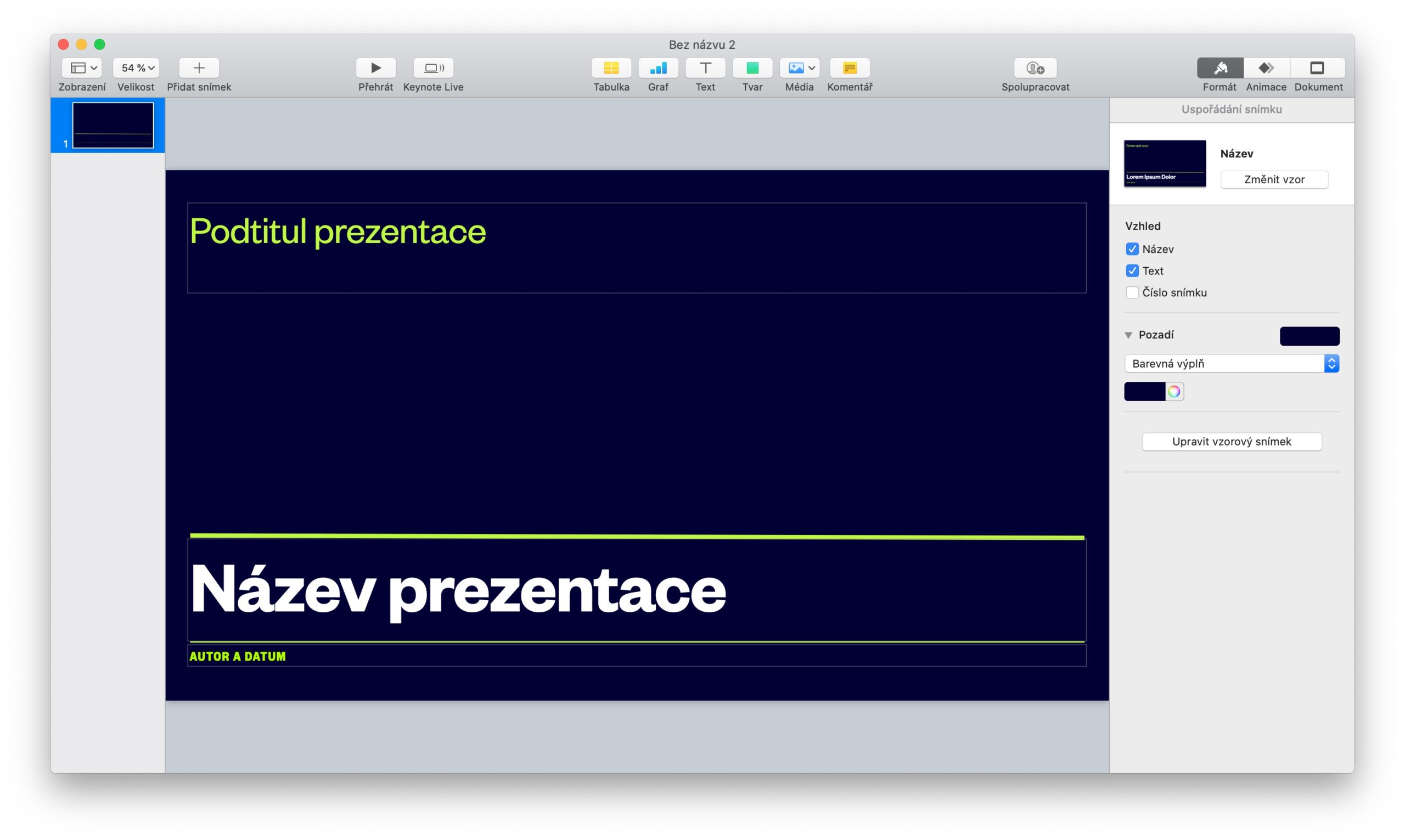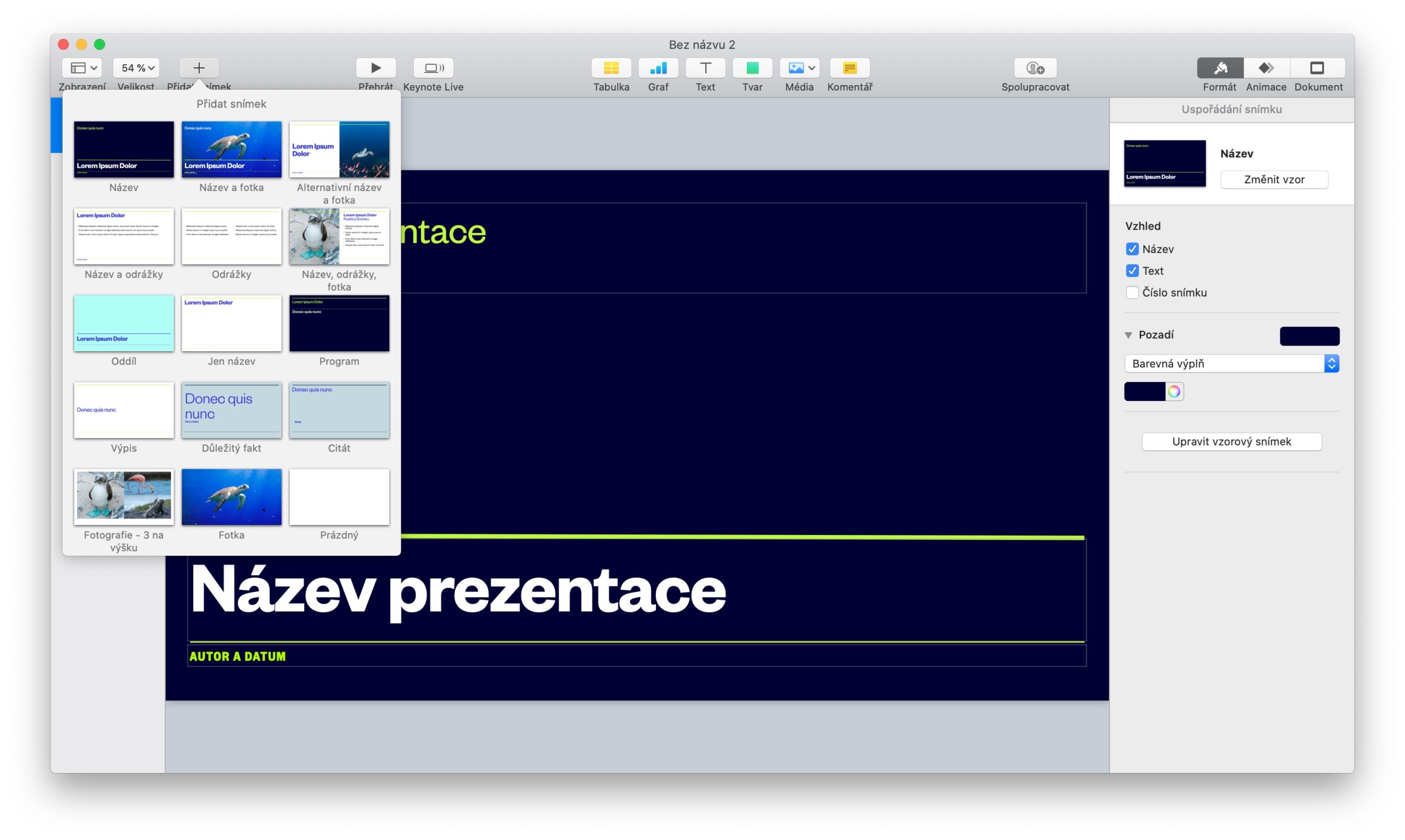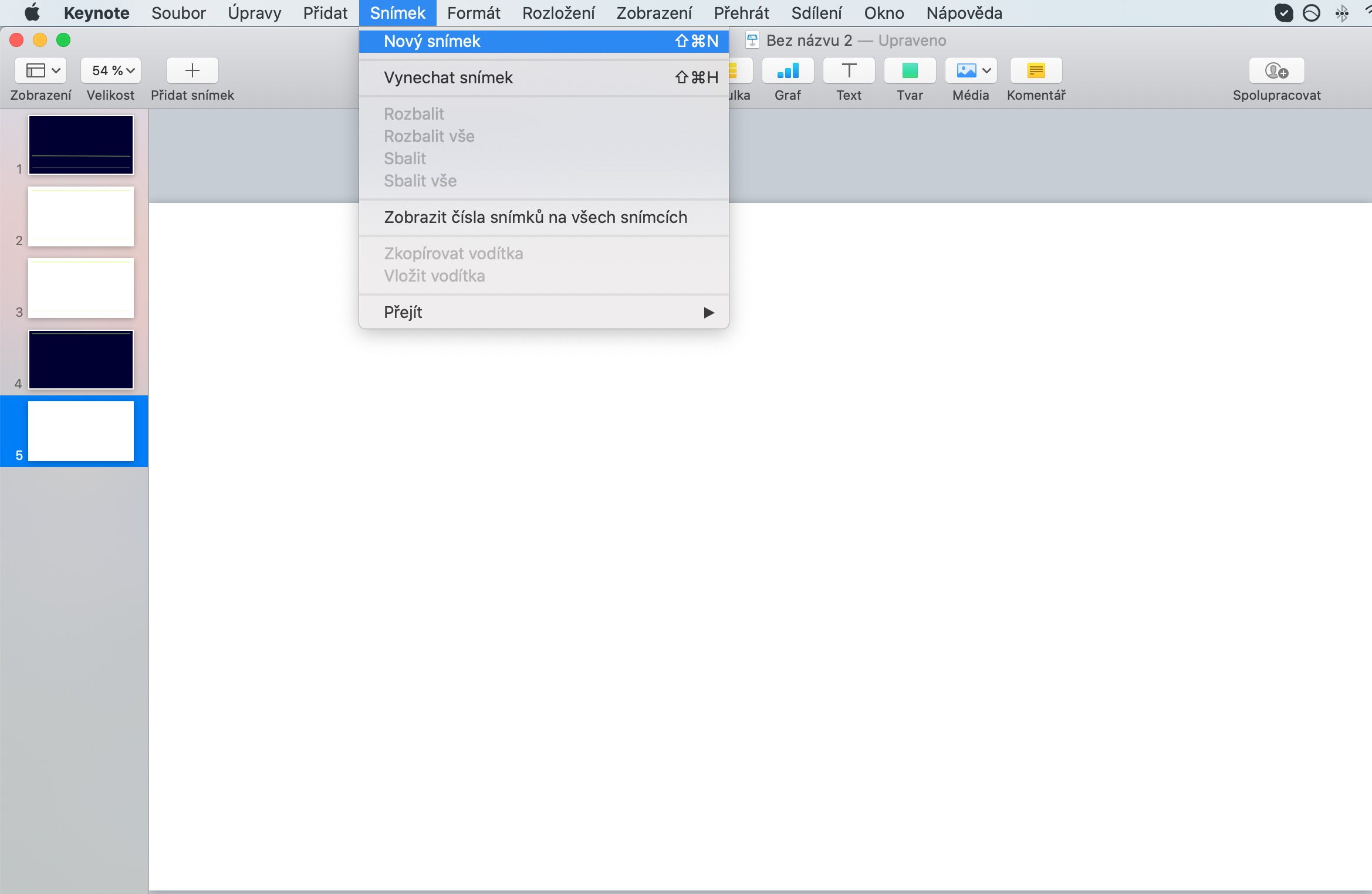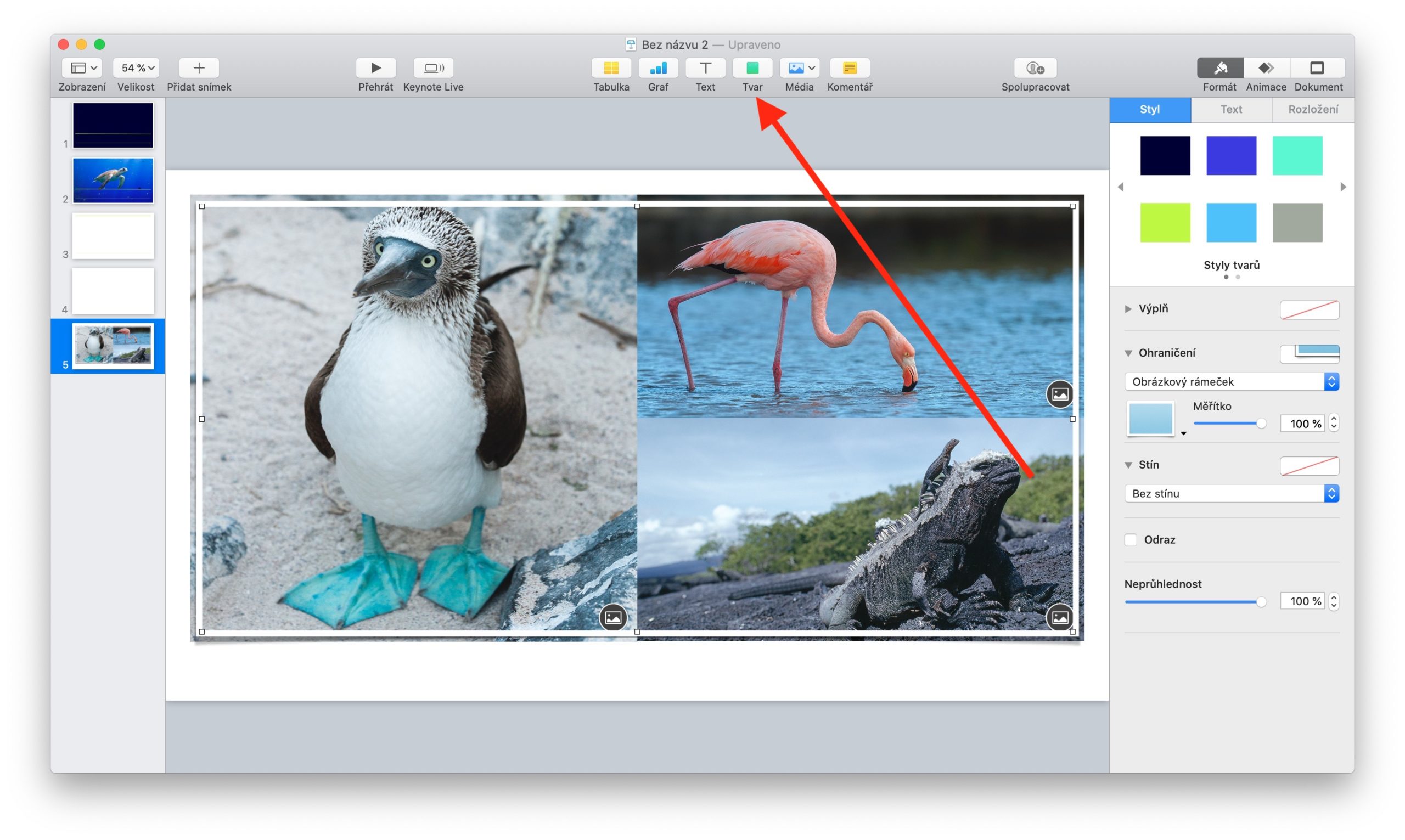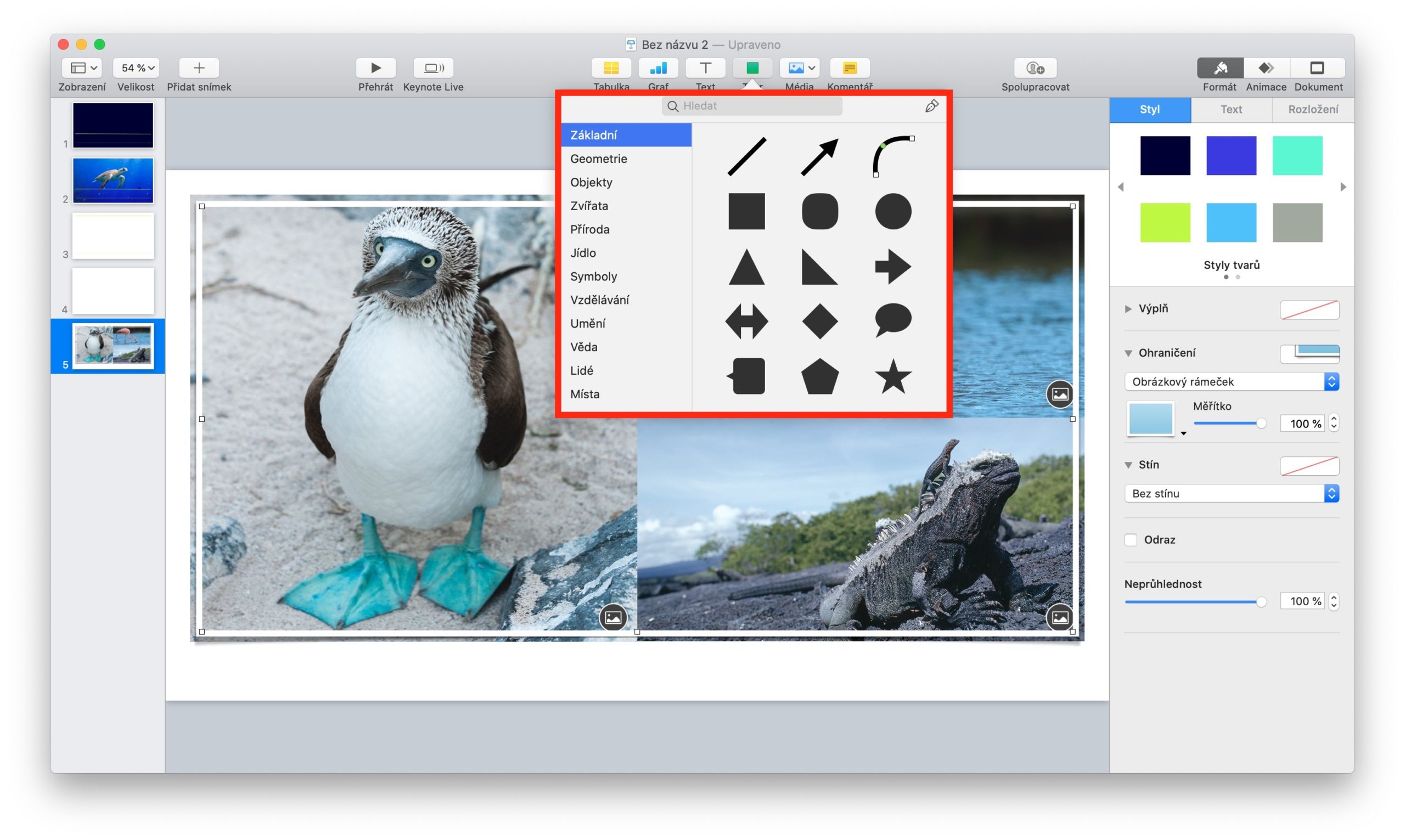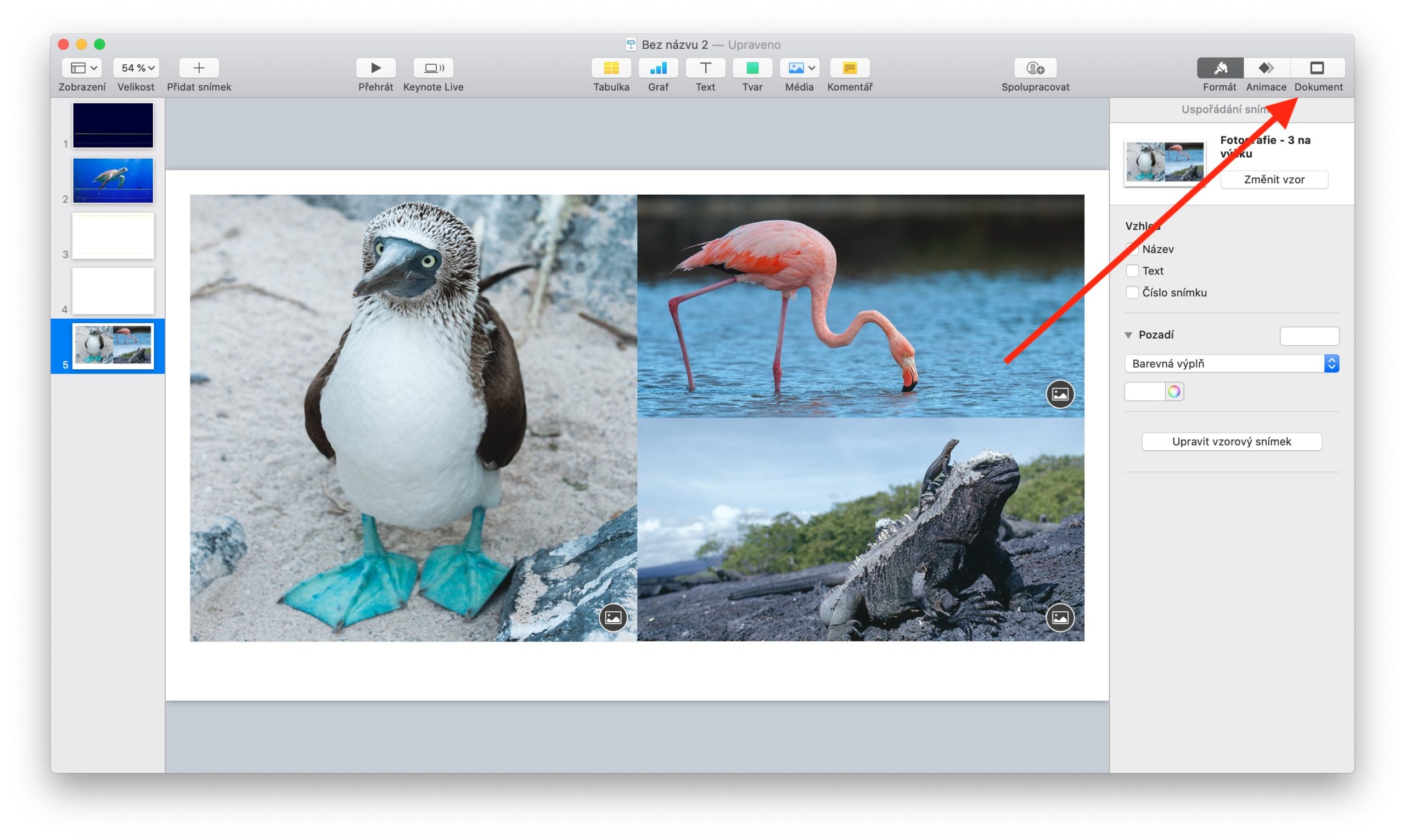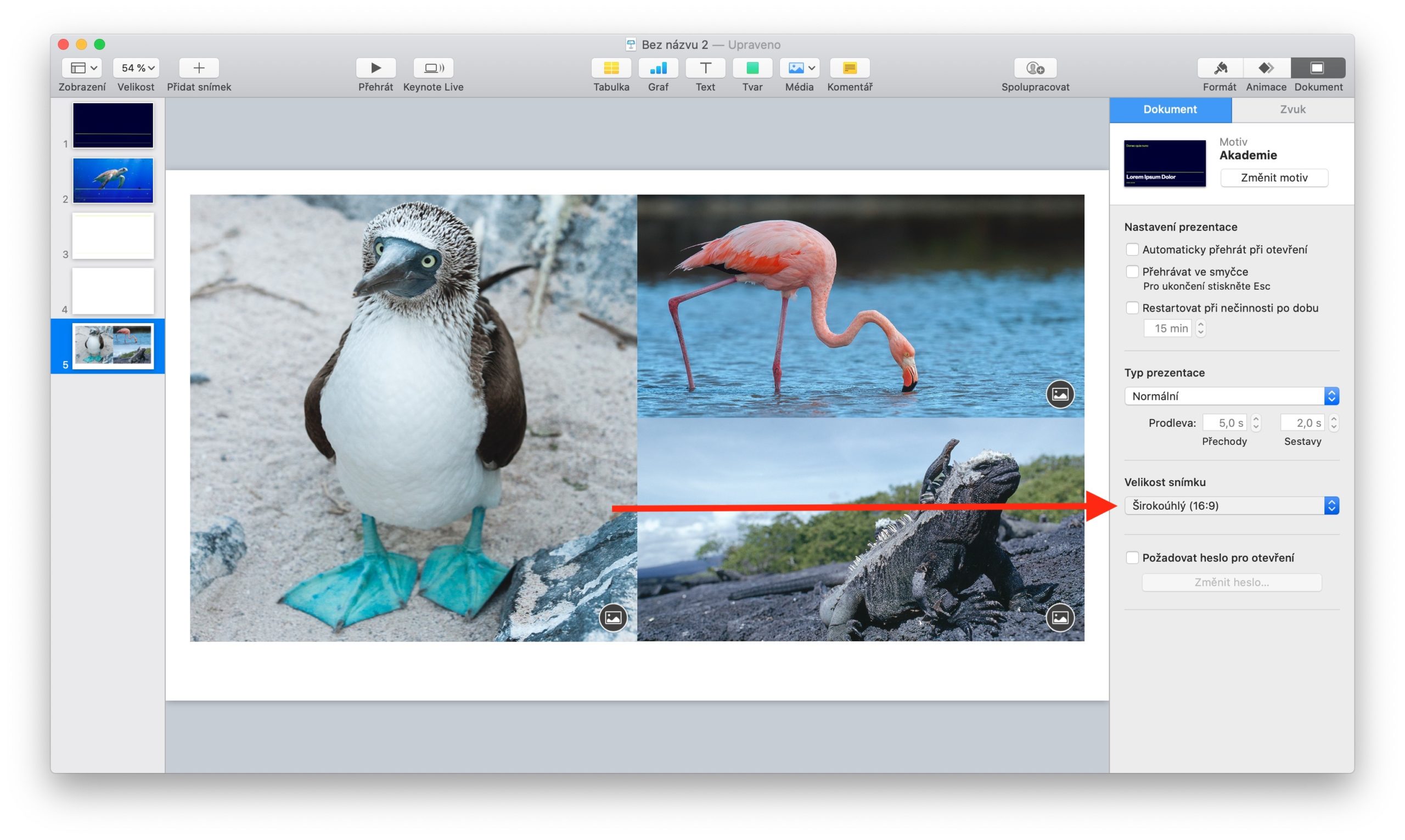Di beşên berê yên rêzê de li ser sepanên xwemalî yên Apple, me Rûpelên ji bo Mac destnîşan kir, di beşa îro de em ê bingehên karanîna serîlêdana Keynote nas bikin. Ev amûr ji bo çêkirin û lîstina pêşkêşiyan bi navgînek bikarhênerek zelal û karanîna hêsan ve tête diyar kirin, spas ku gelek ji we dê bê guman bêyî rêwerzan bikin. Lê bê guman ew cihê xwe di rêzefilmên me de heq dike.
Ew dikare bibe te eleqedar dike
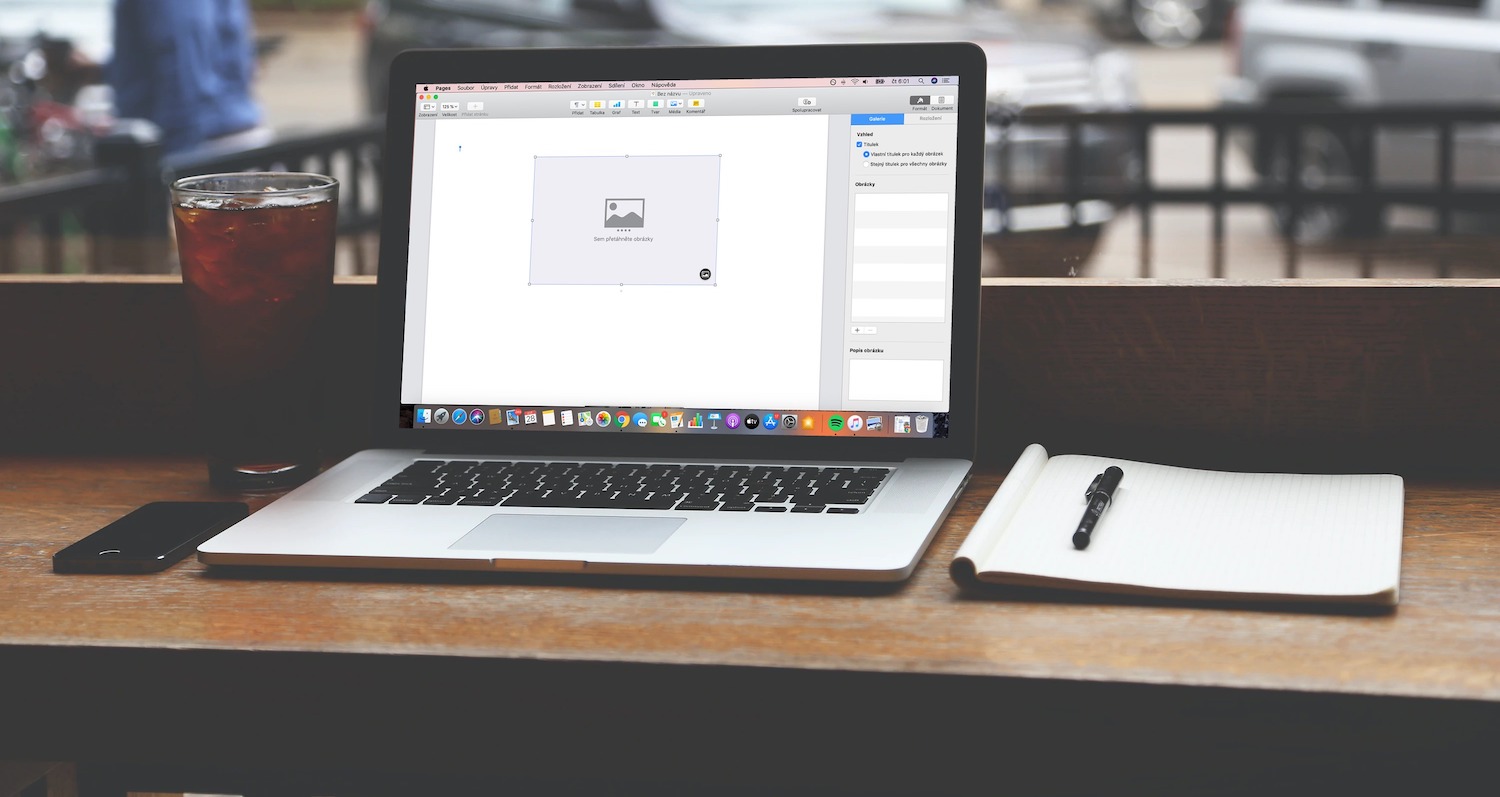
Têkiliya serîlêdanê û bi wêneyan re xebitîn
Mîna Rûpelan, Keynote di heman demê de vebijarka hilbijartina ji hilbijarkek dewlemend a şablonan piştî ku ew dest pê kir, pêşkêşî dike, ku hûn dikarin dema ku hûn dixebitin xweş bikin. Piştî ku hûn mijara xwestin hilbijêrin, dê pencereyek bi pêşdîtinên panelên kesane li milê çepê xuya bibe. Hûn dikarin rêza wan bi kaşkirinê biguhezînin, hûn dikarin bi tikandina pêşdîtinê dest bi sererastkirina panelên kesane bikin. Panela li serê pencereya serîlêdanê amûrên ji bo lê zêdekirina nivîs, tablo, grafîk, wêne û hêmanên din hene.
Hûn dikarin bi tikandina bişkoka "+" ya li quncikê jorê yê çepê yê pencereya serîlêdanê, an jî bi tikandina li ser Slide ya di darika amûrê ya li jor de slaydek nû li pêşkêşiyê zêde bikin. Heke hûn dixwazin slaytek ji pêşkêşiyek din zêde bikin, her du slaytan li kêleka hev vekin û bi tenê slaytê kaş bikin û bavêjin. Hûn dikarin mezinahiya wêneyê bi tikandina tabloya Belgeyê ya li jora panelê ya li milê rastê yê pencereya serîlêdanê biguhezînin. Di binê panelê de hûn ê pêşekek dakêşanê bibînin ku tê de hûn dikarin rêjeya pîvanê hilbijêrin an mezinahiya wêneya xwe destnîşan bikin. Heke hûn dixwazin paşxaneya wêneyek biguherînin, pêşî wêneya ku hûn dixwazin pê re bixebitin di barika li milê çepê de hilbijêrin. Li beşa jorîn a panelê ya li milê rastê, veguherînin Format, di panelê de Paşnav hilbijêrin û hilbijêrin ku paşxaneya wêneya hilbijartî divê di pêşeka daketî de çawa xuya bike. Ji bo bijartina tixûbek çarçovê, tabloya Shape ya li ser barika li jora pencereya serîlêdanê bikirtînin, qada ku hûn di kategoriya Bingehîn de çêtirîn jê hez dikin hilbijêrin, û kaş bikin da ku cîh û mezinahiya wê bicîh bikin. Di panela li aliyê rastê yê pencereya serîlêdanê de, li jorê Format hilbijêrin, dûv re Style bikirtînin, li wir hûn dikarin pîvanên sînor ên din bicîh bikin.
Heke hûn dixwazin heman şêwazê li hemî slaydên di pêşandana xwe de bicîh bikin, hûn dikarin slaytek master biafirînin. Ger hûn hêmanên nû li slideya nimûneyê zêde bikin, ew ê ne gengaz be ku ew di pêşkêşiyê de bêtir werin guhertin. Di barika jorîn a pencereya serîlêdanê de, bişkoja "+" bikirtînin û wêneya ku ji we re çêtirîn guncan e hilbijêrin. Navê wê û hêmanên ferdî li gorî dilê xwe biguhezînin, û gava ku hûn qedandin bikirtînin. Ji bo ku mockupek tiştekê têxin nav slaydek sereke, bikirtînin View -> Guherandinên Master Slides li ser darika amûrê ya li jora ekrana Mac-a xwe. Hêmana ku hûn dixwazin jê re mockup çêkin lê zêde bikin, li gorî dilê xwe biguhezînin û gava ku hûn qediyan bikirtînin. Di beşa jorîn a panelê ya li aliyê rastê de, Format -> Şêwe, û li beşa jêrîn a panelê, li gorî celebê naverokê, vebijarka Define as mockup text an Define as mockup media hilbijêrin. Ger hûn dixwazin qatan çalak bikin, li ser paşxaneya wêneyê bikirtînin û di panela li milê rastê de Format hilbijêrin, li wir hûn ê Qatan Çalak bikin kontrol bikin.